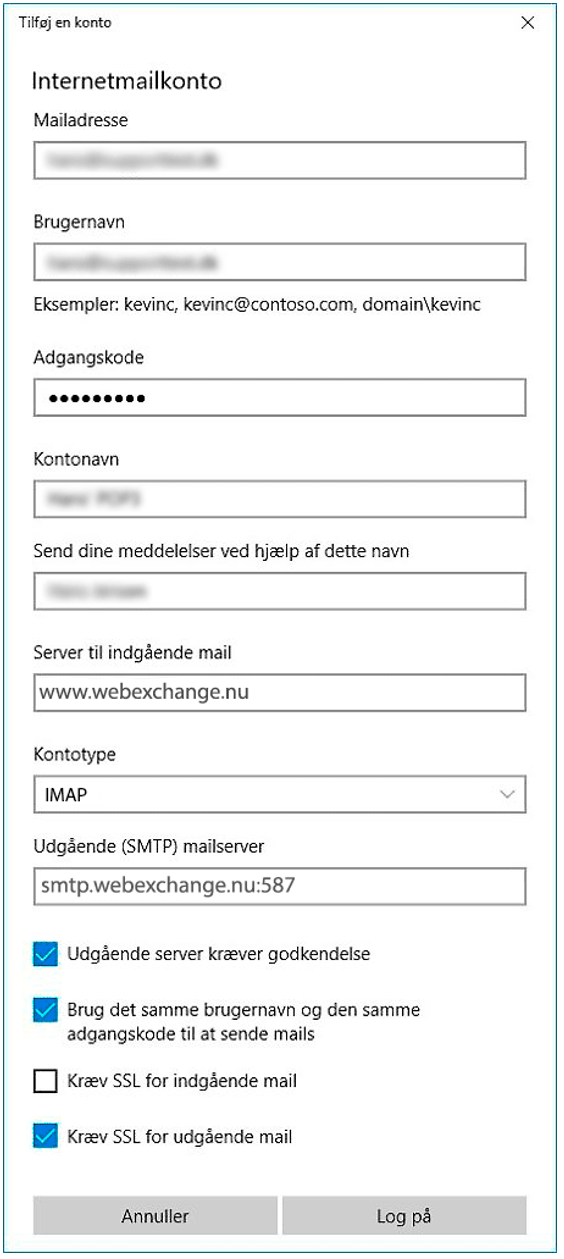Denne guide hjælper dig med opsætningen af Exchange light e-mail via IMAP i Windows Mail.
Denne består af to dele
- Opsætning første gang konti skal tilføjes
- Problemer med opsætningen i Windows mail, kan findes længere nede.
Første gang konti skal tilføjes
 Åben programmet “Mail” i startmenuen.
Åben programmet “Mail” i startmenuen.
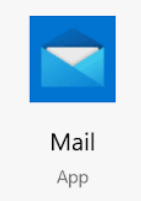

Klik på “Tilføj konto” og vælg “Avanceret installation”
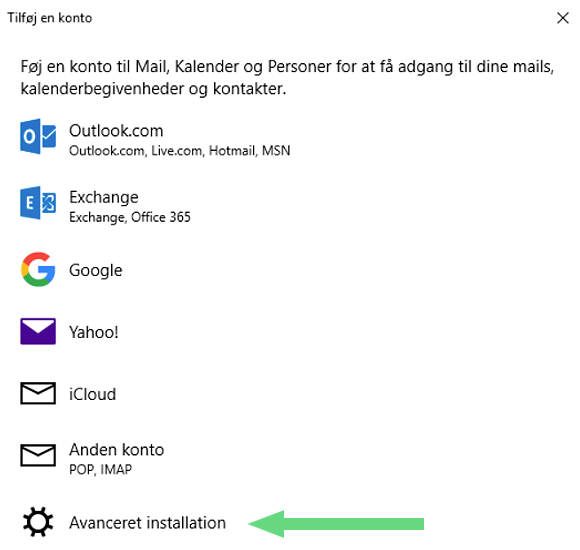
 Når du har valgt Avanceret installation, vælg derefter "Internetmail"
Når du har valgt Avanceret installation, vælg derefter "Internetmail"
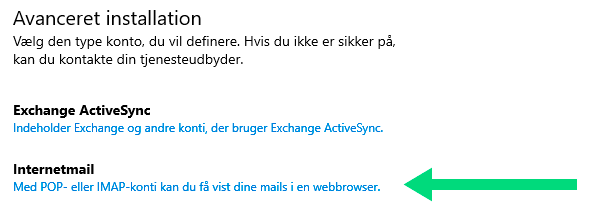
 Indtast dine informationer:
Indtast dine informationer:
Her er en indikation af opsætningen og længere nede kommer de på tekst.
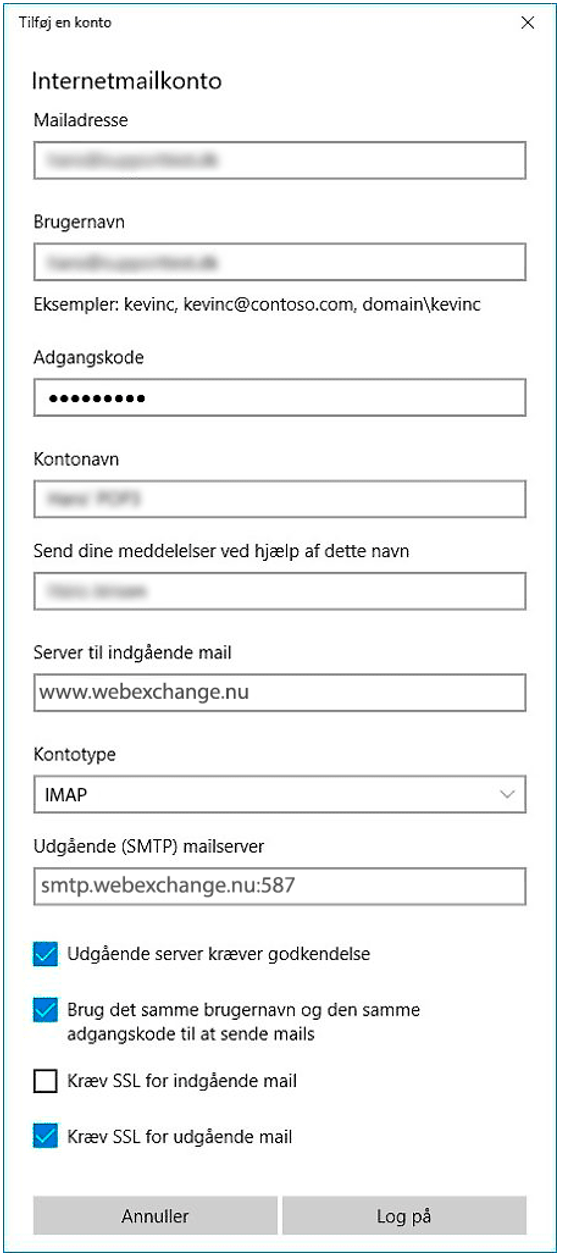
E-mail: email@ditdomæne.dk (din mail adresse)
Brugernavn: email@ditdomæne.dk (din mailadresse)
Password: Passwordet til din e-mail
Kontonavn: Kontonavn til egen brug. Dvs. f.eks. Arbejde eller Privat
Send dine meddelelser vha. dette navn: Navnet som modtagerne skal se når de modtager dine mails som afsender
Server til Indgående Post: www.webexchange.nu
Server til Udgående Post: smtp.webexchange.nu:587
KontoType: IMAP (IMAP4)
Udgående Server Kræver Godkendelse: flueben
Brug det samme Brugernavn til at sende og modtage mails: flueben
Kræv SSL for indgående mail: Intet flueben
Kræv SSL for udgående mail: flueben
Problemer med opsætningen:
Har du problemer med opsætningen kan du følge disse steps til at tjekke om det er de korrekte oplysninger du har sat op i Windows Mail
 For at rette indstillingerne skal du trykke på tandhjulet nede til venstre
For at rette indstillingerne skal du trykke på tandhjulet nede til venstre
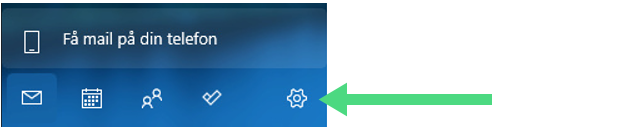
 Nu vil de forskellige indstillinger til mailprogrammet komme frem, her skal du finde punktet "Administrer konti" til højre
Nu vil de forskellige indstillinger til mailprogrammet komme frem, her skal du finde punktet "Administrer konti" til højre
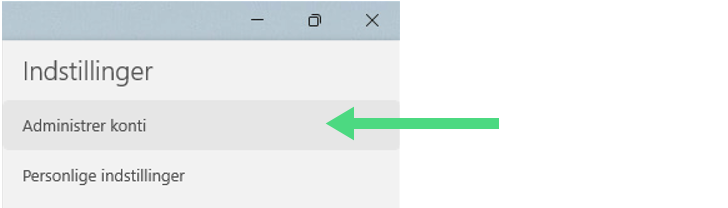
 For at kunne rette indstillingerne for kontien, tryk på den ønskede konto i oversigten.
For at kunne rette indstillingerne for kontien, tryk på den ønskede konto i oversigten.
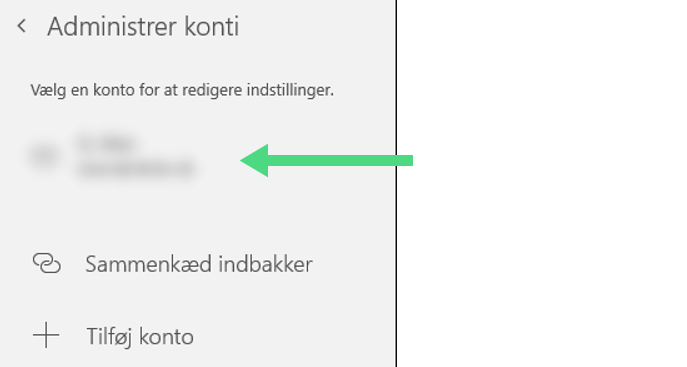
 For at komme ind til konti/server indstillingerne skal du så under "Skift indstillinger for synkronisering af postkasse"
For at komme ind til konti/server indstillingerne skal du så under "Skift indstillinger for synkronisering af postkasse"
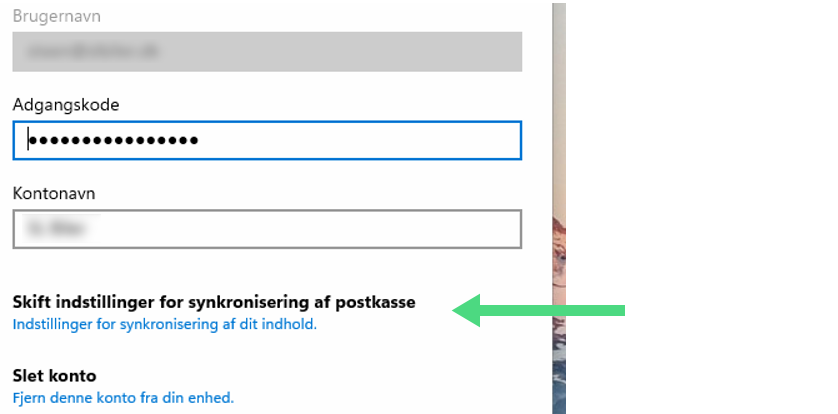
 Dernæst kan du få adgang til server indstillingerne ved at trykke på "Avancerede indstillinger for postkasse"
Dernæst kan du få adgang til server indstillingerne ved at trykke på "Avancerede indstillinger for postkasse"
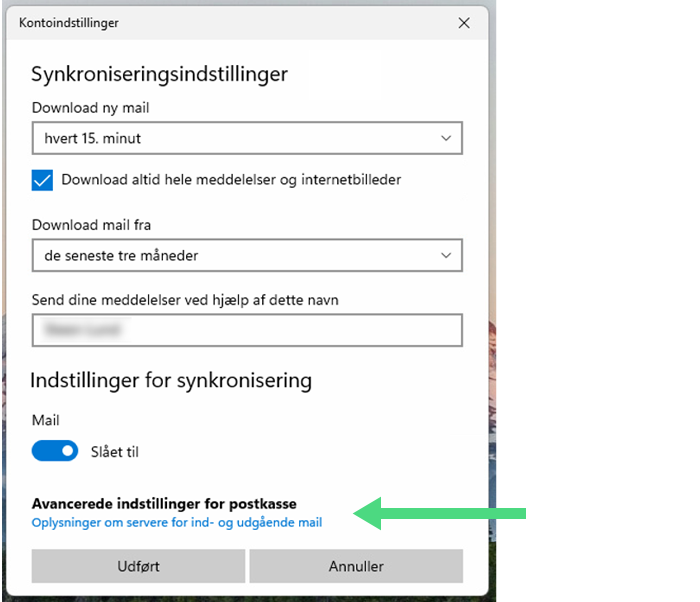
 Så skal du tjekke om indstillingerne passer med nedenstående før at kontien forbinder korrekt.
Så skal du tjekke om indstillingerne passer med nedenstående før at kontien forbinder korrekt.